Você está procurando uma maneira de personalizar sua experiência com o Microsoft Teams? Uma maneira rápida e fácil de fazer isso é alterando sua imagem de perfil ou equipe no Microsoft Teams.
Para indivíduos, alterar sua foto pode ajudar a deixar claro com quem os outros estão falando (ou para ajudá-lo a se esconder, se preferir). Para equipes, uma mudança na imagem de sua equipe pode ajudá-lo a mostrar melhor seu estilo ou marca.
Índice
É fácil alterar a imagem do seu perfil ou da equipe no Microsoft Teams, e mostraremos como fazê-lo abaixo.
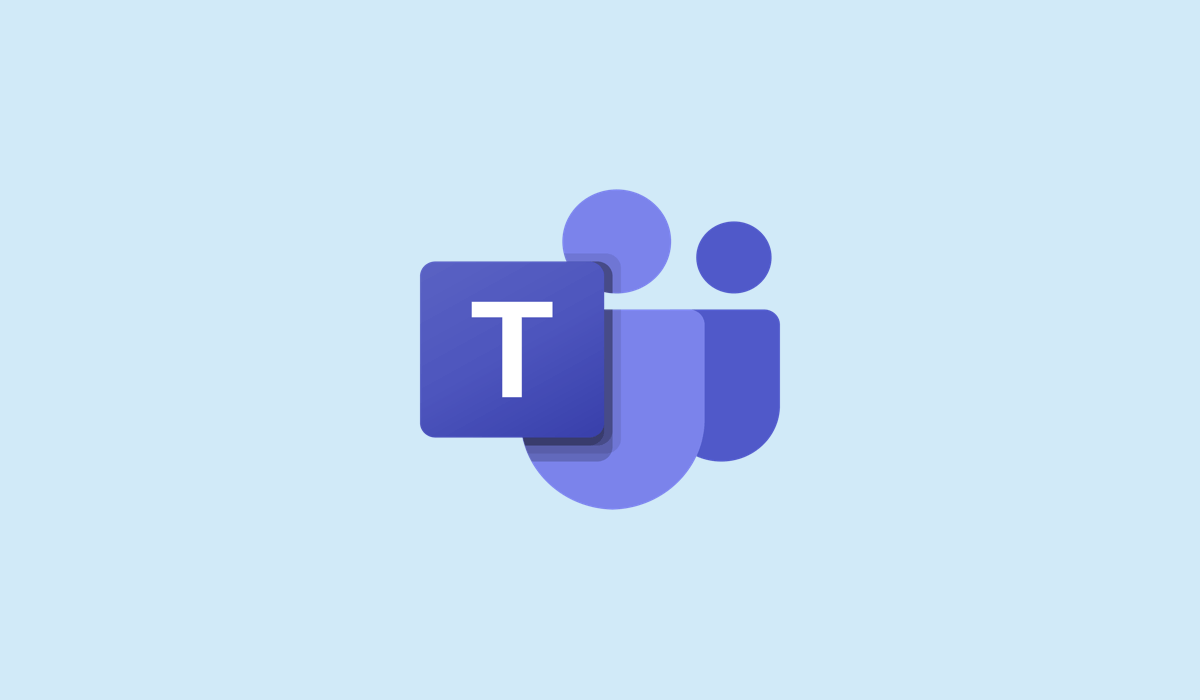
Quais são as imagens do seu perfil e da equipe no Microsoft Teams?
Sua foto do perfil é a imagem que aparece ao lado do seu nome em chats, reuniões e outros lugares no Teams. Isso ajuda outras pessoas a identificar você e torna suas interações mais envolventes e amigáveis. Você pode usar uma foto sua, um avatar de desenho animado ou qualquer outra coisa que represente você.
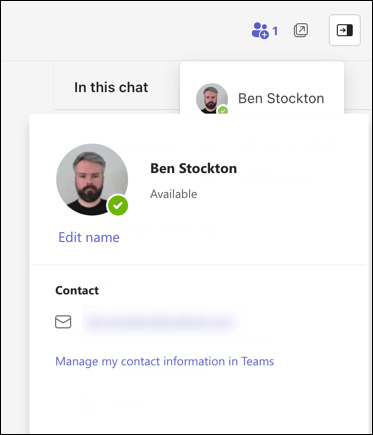
A foto da sua equipe é a imagem que aparece ao lado do nome da sua equipe no aplicativo Teams. Escolher uma boa foto de equipe pode ajudar outras pessoas a reconhecer sua equipe e destacá-la das demais. Você pode usar um logotipo, um mascote ou qualquer outra coisa que reflita a identidade de sua equipe.
Como alterar sua foto de perfil no Microsoft Teams em um PC ou Mac
Se você estiver usando um PC ou Mac, poderá alterar rapidamente sua foto de perfil usando o aplicativo Microsoft Teams. Como o cliente tem a mesma interface em ambas as plataformas, essas etapas funcionarão para todos os usuários de desktop.
Se você deseja alterar sua foto de perfil no Microsoft Teams em um PC ou Mac, siga estas etapas.
Abra o Microsoft Teams no seu PC ou Mac. Selecione sua foto de perfil atual no canto superior direito da tela. Se você não tiver um, ele simplesmente mostrará suas iniciais. Passe o mouse sobre o ícone do seu perfil atual no menu suspenso. Um ícone de câmera aparecerá sobre o ícone — selecione-o para continuar. 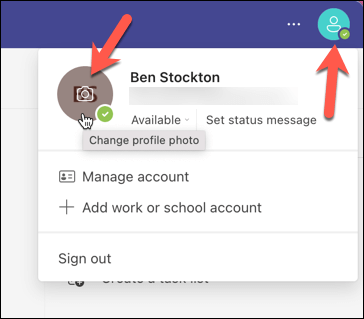 Em seguida, pressione Carregar imagem.
Em seguida, pressione Carregar imagem.  Em sua galeria de fotos, selecione uma imagem menor que 4 MB. Depois de carregar a imagem, clique em Salvar.
Em sua galeria de fotos, selecione uma imagem menor que 4 MB. Depois de carregar a imagem, clique em Salvar. 
Sua imagem de perfil será atualizada imediatamente e aparecerá para outros usuários em todas as plataformas.
Como alterar sua foto de perfil no Microsoft Teams em dispositivos móveis
Se você preferir usar o Microsoft Teams em seu dispositivo móvel, siga estas etapas para alterar sua foto de perfil. Essas etapas devem funcionar para usuários de Android, iPhone e iPad.
Abra o aplicativo Microsoft Teams em seu dispositivo móvel. Selecione sua foto de perfil atual no canto superior esquerdo. No menu, selecione seu nome. 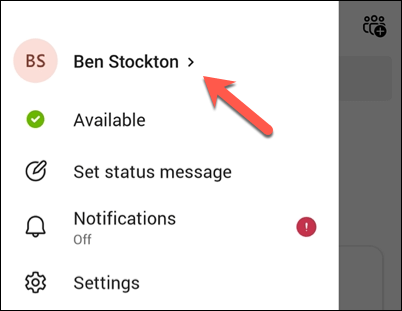 Em seu perfil, toque em Editar imagem para escolher uma nova foto.
Em seu perfil, toque em Editar imagem para escolher uma nova foto. 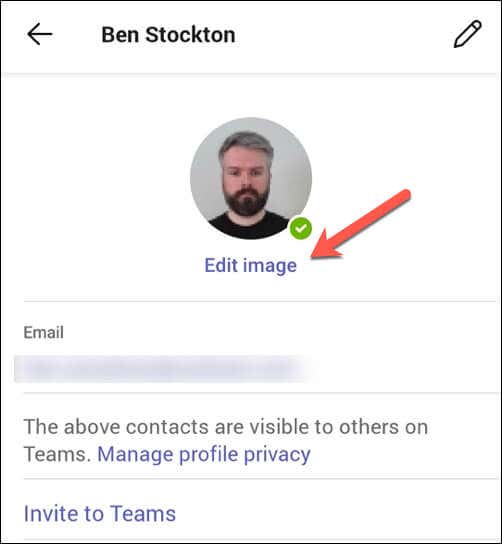 No menu inferior, selecione Abrir biblioteca de fotos para escolher uma nova foto ou selecione Câmera para tirar uma nova foto usando a câmera do seu smartphone.
No menu inferior, selecione Abrir biblioteca de fotos para escolher uma nova foto ou selecione Câmera para tirar uma nova foto usando a câmera do seu smartphone.  Selecione uma imagem menor que 4 MB em seu dispositivo—sua imagem mudará imediatamente.
Selecione uma imagem menor que 4 MB em seu dispositivo—sua imagem mudará imediatamente.
Assim como acontece com os usuários de desktop, sua imagem será atualizada imediatamente em todas as plataformas. Como se aplica a toda a conta, sua nova imagem também aparecerá quando você entrar no Teams em um PC ou Mac.
Como alterar a imagem da equipe no Microsoft Teams em um PC ou Mac
Se você estiver trabalhando em equipe, poderá alterar a imagem coletiva da equipe. No entanto, apenas os proprietários da equipe podem alterar a imagem da equipe-os membros da equipe podem apenas visualizá-la.
Se você não tiver as permissões necessárias, precisará consultar os administradores de sua equipe para alterá-las.
Para alterar a imagem da equipe no Microsoft Teams em um PC ou Mac, siga estas etapas.
Abra o aplicativo Teams e pressione a guia Teams à esquerda. Pressione o ícone do menu de três pontos ao lado do nome da sua equipe no painel. Clique em Gerenciar equipe. 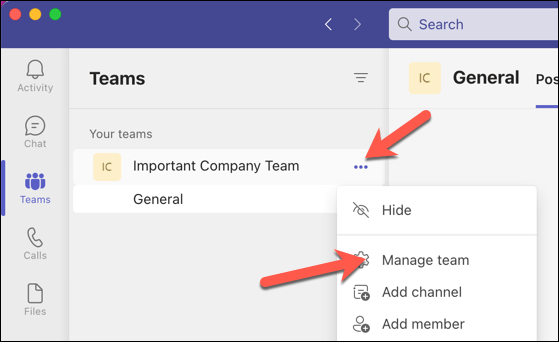 Selecione a guia Configurações. Em Imagem da equipe, pressione a opção Alterar imagem.
Selecione a guia Configurações. Em Imagem da equipe, pressione a opção Alterar imagem. 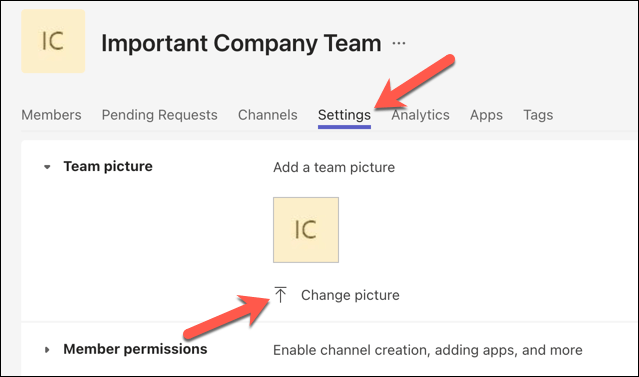 Pressione Carregar imagem e selecione a imagem que deseja usar em sua galeria. Como alternativa, selecione um avatar pré-fabricado nas opções fornecidas. Pressione Salvar para aplicar as alterações.
Pressione Carregar imagem e selecione a imagem que deseja usar em sua galeria. Como alternativa, selecione um avatar pré-fabricado nas opções fornecidas. Pressione Salvar para aplicar as alterações. 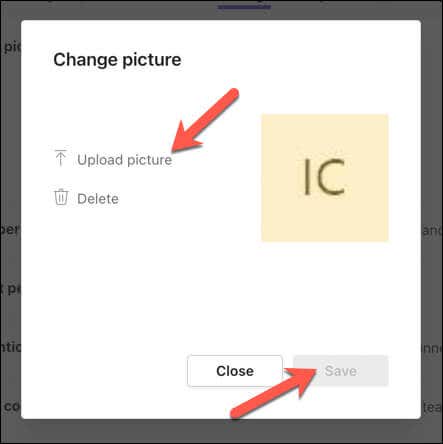
As alterações devem aparecer imediatamente. Caso contrário, pode ser necessário sair do aplicativo e reabri-lo para que ele entre em vigor.
Como alterar a imagem da equipe no Microsoft Teams em dispositivos móveis
Assim como os usuários de PC e Mac, você só pode alterar a imagem da equipe no Microsoft Teams se for o proprietário da equipe. Se você for apenas um membro, só poderá visualizá-lo.
Se você tiver as permissões necessárias para alterar a imagem de sua equipe em um dispositivo móvel, siga estas etapas.
Abra o aplicativo Teams em seus dispositivos Android, iPhone ou iPad. Selecione equipes na parte inferior do seu aplicativo. Toque no ícone de três pontos ao lado do nome da equipe. 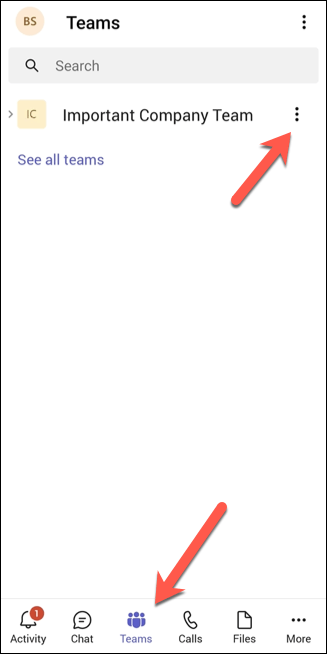 Selecione a opção Editar equipe na parte inferior.
Selecione a opção Editar equipe na parte inferior. 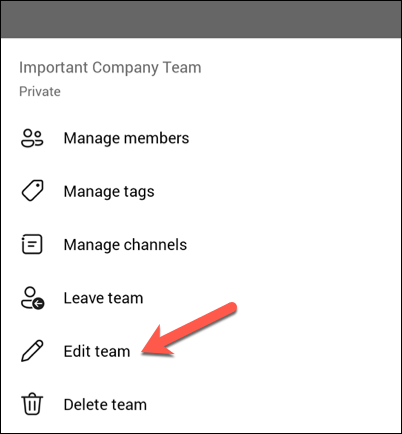 Toque em Alterar imagem da equipe para adicionar uma nova foto.
Toque em Alterar imagem da equipe para adicionar uma nova foto. 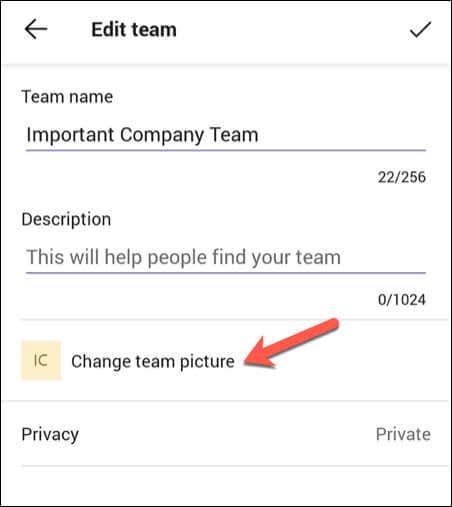 Selecione a imagem que deseja usar.
Selecione a imagem que deseja usar.
Assim que você selecionar uma nova imagem, a alteração será aplicada imediatamente.
Gerenciando suas configurações do Microsoft Teams
Alterar a imagem do seu perfil ou equipe no Microsoft Teams é uma ótima maneira de se expressar melhor, deixando claro quem você é (e o que sua equipe representa). Você pode fazer isso facilmente de qualquer dispositivo com apenas alguns cliques (ou toques).
Deseja personalizar ainda mais sua experiência com o Microsoft Teams? Uma boa próxima etapa pode ser alterar o nome do Teams e atualizar sua identidade na tela. Você também pode impedir que o Teams seja aberto automaticamente para impedir que ele apareça quando você estiver fora do escritório.
Se você tiver algum problema, não se esqueça de limpar o cache do Microsoft Teams como uma possível solução.